チームパイプライン

お知らせ:当社は、お客様により充実したサポート情報を迅速に提供するため、本ページのコンテンツは機械翻訳を用いて日本語に翻訳しています。正確かつ最新のサポート情報をご覧いただくには、本内容の英語版を参照してください。
概要
中小企業はリソースが限られているため、少人数のチームが以下のようなさまざまな法人活動を並行して行う必要があります。
- 見込み顧客へのフォローアップ
- 顧客チケットの対応
- 返金の発行
- 新規顧客のオンボーディング
- 満足した顧客からの推薦文の収集
大規模な組織であっても、特定の顧客対応タスクに注力する小規模なチームは、専用ツールがないため管理に苦労しています。
こうした法人活動を管理するため、中小企業はCRMやヘルプデスク、スプレッドシート、プロジェクト管理アプリなど複数のソフトウェアツールを利用し、顧客対応の質を高めようとしています。
しかし実際には、必要のない複雑な機能が多く搭載された複数のソフトウェア商品に多額のコストを費やすことになり、さらにデータは統合されず、さまざまなプラットフォームに分散してしまいます。
こうした課題に対応し、顧客対応業務を一つのソフトウェアツールに集約するため、BiginはTeam Pipelinesという新しいツールを導入しました。
Team Pipelineは従来のパイプラインと同じですか?
パイプラインとは、法人プロセスを手順ごとに可視化したものです。多くのCRMで提供されているパイプラインは均質的であり、1種類のデータだけを可視化するために使用されます。そのため、ツール内で1種類の顧客業務(例:営業パイプライン)のみしか管理できません。
例えば、Zylker Carsでは営業、マーケティング、顧客サポート業務を管理したいと考えています。従来のパイプラインでは、営業用の商談パイプラインか、顧客サポート用のチケットパイプラインのいずれかしか作成できません。これらすべてのパイプラインを1つのCRMアカウントで管理することはできず、他の法人業務を管理するためには別のツールを選択しなければなりません。
さらに、返金発行や推薦文の収集、テストライドの提供などの法人業務は、組織内でスプレッドシートによって管理されており、データ管理としては煩雑かつ非効率的で時代遅れです。
こうした課題を踏まえ、Biginは顧客中心の業務を一元管理できる多次元パイプライン「Team Pipelines」を導入しました。法人プロセスごとに専用のパイプラインを作成し、パイプラインごとに項目、データタイプ、ステージ、権限をカスタマイズできます。
Zylker Carsは、営業、サービス、推薦文、返金、テストライドなどのTeam Pipelineを、1つのBiginアカウント内で作成できます。各Team Pipelineには、商談、ジョブカード、推薦文、返金、テストライドなど、パイプライン固有のデータを保存可能です。各Team Pipelineは、異なる項目、ステージ、権限を設定してカスタマイズできます。例えば、サービスチームにはサービスパイプラインのみへのアクセス権を付与し、営業や顧客推薦文、予約返金、テストライドのパイプラインにはアクセスできないように制御できます。
さらに、特定の法人プロセスに異なるステージが存在する場合は、Team Pipeline内にサブパイプラインを作成することも可能です。例えば、Zylker Carsでは、小売営業と法人営業で異なる営業プロセスがありますが、それぞれに異なるステージを持つ2つのサブパイプラインを営業パイプライン内に作成できます。
Zylker Carsで可能なこと:
- チームの業務に応じて異なるパイプラインを作成する
- 各パイプラインごとにカスタムデータ名や項目を追加する
- 各パイプラインのステージをカスタマイズする
- ユーザーがチーム専用のパイプラインにアクセスできるようにする
Team Pipelinesを導入することで、Zylker Carsは顧客対応業務を管理するために複数のツールを維持する必要がなくなり、Biginアカウントが全顧客情報の唯一のデータソースとなります。
提供状況
- Team Pipelines - Express:3件/組織、Premier:5件/組織、および15件/組織(初期設定のチームパイプライン4件を含む)
- 追加のTeam Pipelineは、1件あたり5米ドルでアドオン購入可能です。
- Administrator権限を持つユーザーがチームパイプラインを作成できます。
Team Pipelinesのはじめ方
初期設定のTeam Pipelineが(サインアップ時に選択したテンプレートに基づき)作成され、開始をサポートします。ステージや項目、データ名、パイプラインへのアクセス権限は、ニーズに合わせてカスタマイズ可能です。各パイプラインには、開いているステージと完了済みステージのセットが用意されています。
Biginアカウントにパイプラインを追加する方法は2つあります:
- スクラッチから作成 – 独自の項目やステージを定義して、空のパイプラインを一から作成します。
- テンプレートから複製 – ライブラリからあらかじめ用意されたパイプラインテンプレートを選択します。後からさらにカスタマイズも可能です。
スクラッチからパイプラインを作成する手順
- Biginアカウントのパイプラインタブに移動します。
ボタンをクリックします。
- 新規Team Pipelineオプションを選択します。
- スクラッチから作成セクションで、作成を開始をクリックします。
- 基本情報ステージで:
- パイプライン名を入力します。
- チームパイプラインを表す適切なアイコンを選択します。
- パイプライン内データの名前(複数形・単数形)を入力してください。
- パイプライン権限: このパイプラインへアクセスできる権限を選択します。
- 次へをクリックします。
- ステージセクションで、パイプラインのオープンステージおよび完了済みステージを入力します。その他のステージを追加するには
をクリックし、ステージを削除するには
をクリックします。
- 次へをクリックします。
- 項目ステージで、不要な項目を削除したり、必要な項目を未使用項目列から追加することでパイプラインをカスタマイズできます。また、このパイプライン用に+カスタム項目ボタンからカスタム項目を作成することも可能です。
-
関連付け済み商品用のセクションを含めることもでき、商品タブから項目を追加できます。パイプラインデータ作成時、このセクションでは商談やチケットに関連する商品を入力し、数量・価格・その他の詳細を折れ線グラフ-商品として指定できます。
-
商品名
-
商品コード
-
商品有効
-
商品カテゴリー
-
説明
-
ユーザー項目種類(商品タブで利用可能な場合)
-
List価格
-
数量
-
割引(割合(%)および固定値の両方に対応)
-
合計
-
[保存]をクリックします。
初期設定では、このセクションで以下の項目が利用可能です:
商品名、リスト価格、数量、割引、および合計。
このセクションで追加できる対応する項目タイプは以下の通りです:
メモ:
- sub-pipelineの最大数は、組織内のTeam Pipeline数の5倍です。例えば、組織にTeam Pipelineが3つある場合、15個のsub-pipelineを作成できます。
- 1つのTeam Pipelineごとに作成できるsub-pipelineの数は異なります。例えば、Team Pipeline Aには2つ、Team Pipeline Bには1つ、Team Pipeline Cには5つのsub-pipelineを設定できます。
- 1つのパイプラインで設定できるステージの最大数は25(初期設定のステージを含む)です。
- パイプラインには、必ず2つ以上の開くステージが必要です。
- 1つのパイプラインにつき最大5つの完了済みステージを追加できます。また、完了済みステージがないパイプラインも作成可能です。
テンプレートから複製する方法
- Biginアカウントで[Pipelines]タブに移動します。
ボタンをクリックします。
- 新規Team Pipelineオプションを選択します。
- 「テンプレートから複製」セクションで、「テンプレートを選択」をクリックします。
- 利用可能なテンプレート一覧からテンプレートを選択し、「このテンプレートを使用する」をクリックします。
Sub-pipeline
各Team Pipeline内で、異なるステージ構成が必要な場合にsub-pipelineを作成できます。
sub-pipelineを作成する方法
- BiginアカウントでPipelinesタブに移動します。
- 希望するチームパイプラインを選択します。
- ページ下部の(+)ボタンをクリックして、新規サブパイプラインを作成します。
- サブパイプライン名、オープンステージ、完了済みステージを入力します。
をクリックするとステージを追加できます。また、
をクリックするとステージを削除できます。
接続済みデータを使って、データをあるチームパイプラインから別のチームパイプラインへ自動的に移動できます。
サブパイプラインの並べ替え
サブパイプラインはクリック&ドラッグで並べ替えできます。
パイプライン/ステージの一括変更
複数のデータを任意のパイプラインから選択し、別のステージ、サブパイプライン、またはチームパイプラインへ一括で移動できるようになりました。
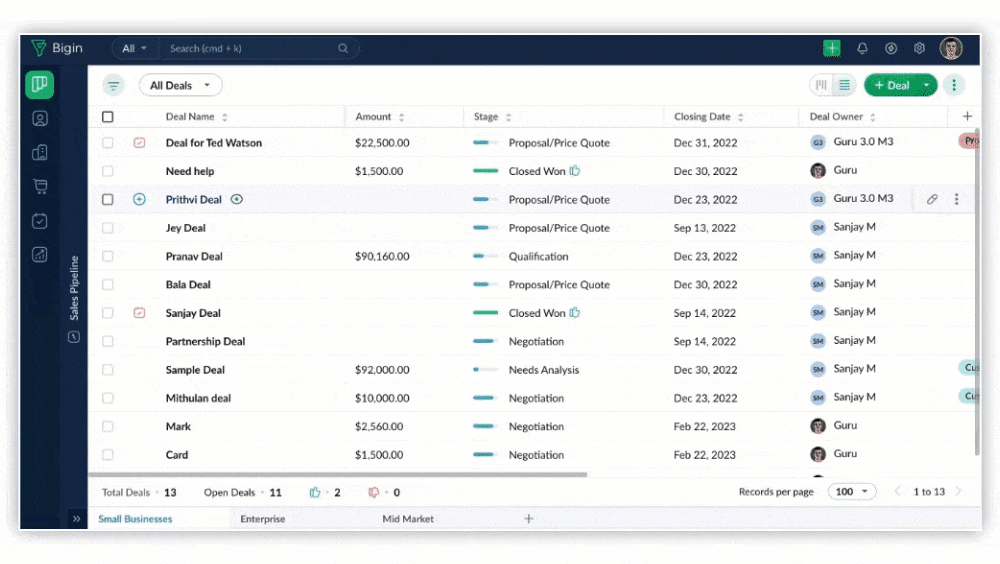
サブパイプラインをチームパイプラインに変換
最近チームパイプラインの利用を開始したユーザーは、既存のサブパイプラインを新しいチームパイプラインへ移行する際にいくつかの課題がありました。このオプションを利用すると、サブパイプラインをチームパイプラインへ変換できます。パイプライン作成に必要な詳細情報を入力することで、任意のサブパイプラインをチームパイプラインへ変換でき、必須項目も追加できます。
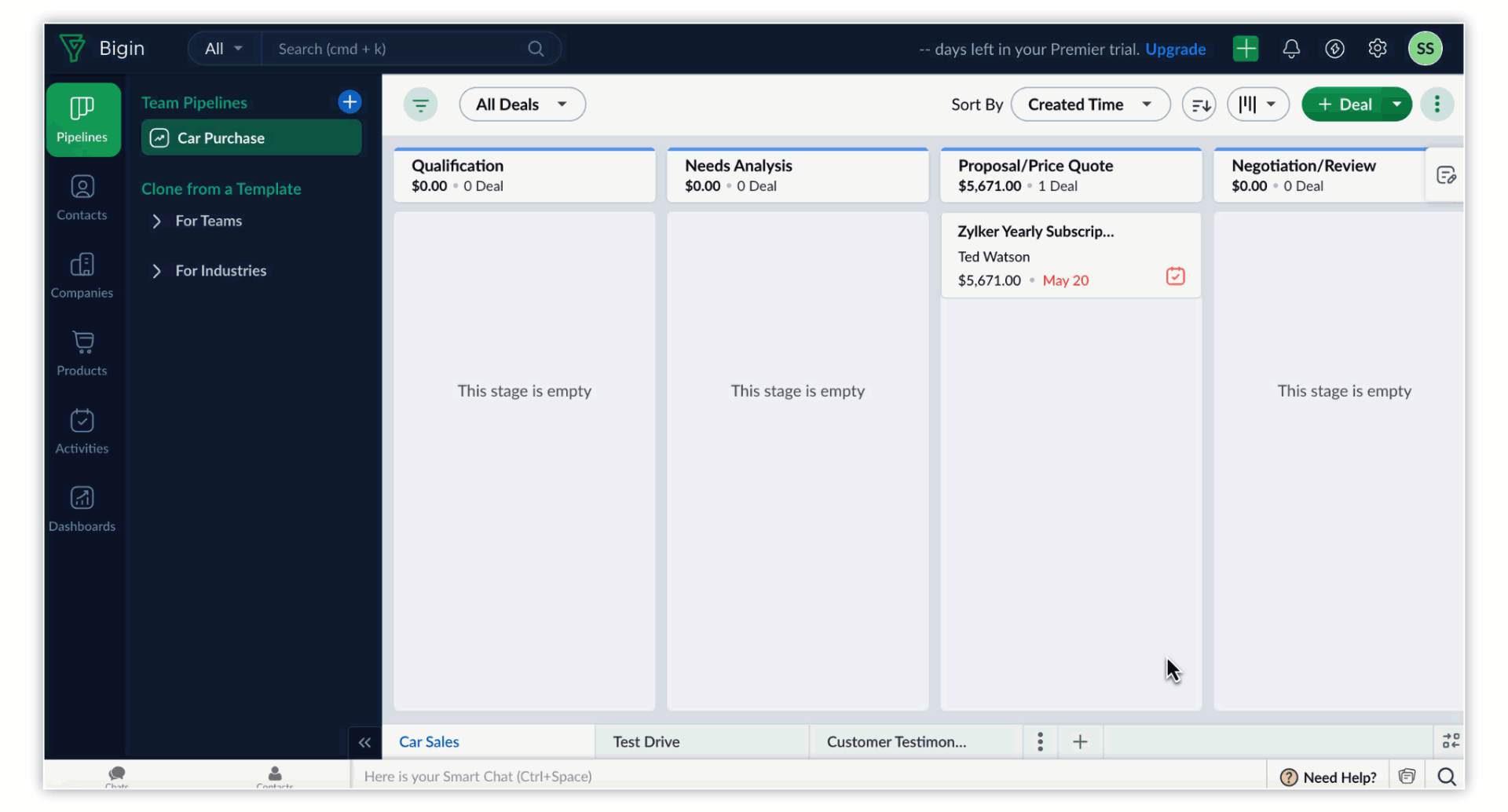
パイプラインの編集
パイプラインおよびサブパイプラインの名前変更、新しいステージの追加、ステージ名の変更、特定のステージを他のパイプラインのステージに置き換え、パイプライン内のステージ順の並べ替えが可能です。
チームパイプラインの名前を変更する方法
- Pipelinesタブに移動します。
- 名前を変更したいTeam Pipelineにカーソルを合わせ、その他アイコンをクリックします。
- 基本情報を編集を選択します。
- 新しい名前を入力します。
- 保存をクリックします。
ステージの名前を変更する方法
例えば、2つのパイプラインに同じ「Enquiry」というステージがあるとします。「Enquiry」ステージの名前を変更する際、現在のサブパイプラインのみに反映させるか、アカウント内の両方のパイプラインに反映させるかを選択できます。
- Pipelinesタブに移動します。
- 該当するTeam Pipelineにカーソルを合わせ、その他アイコンをクリックします。
- ステージを管理を選択します。
- 名前を変更したいステージにカーソルを合わせ、編集アイコンをクリックします。
- 新しい名前を入力し、下記の設定から選択します。
- このサブパイプラインのみ - 新しいステージ名をこのサブパイプラインのみに反映させたい場合に選択します。
- 他のパイプラインでもこのステージを名前変更 - 新しいステージ名をすべてのパイプラインに反映させたい場合に選択します。
- 保存をクリックします。
ステージを追加する方法
- Pipelinesタブに移動します。
- 該当するTeam Pipelineにカーソルを合わせ、その他アイコンをクリックします。
- ステージを管理を選択し、+ステージをクリックします。
- ドロップダウンから既存のステージを選択するか、+ 新規ステージをクリックしてステージ名を入力します。
をクリックし、完了をクリックします。
利用可能範囲
- すべてのエディション(無料、Express、Premier、Bigin 360)で、サブパイプラインごとに最大25個のカスタム項目を作成できます。
ステージを置き換える方法
パイプライン内の特定のステージを、他のパイプラインの任意のステージと置き換えることができます。
- Pipelinesタブに移動します。
- 目的のチームパイプラインにカーソルを合わせ、その他アイコンをクリックします。
- 管理 Stagesを選択します。
- 置き換えたいステージにカーソルを合わせ、その他アイコンをクリックします。
- 置き換える Stageをクリックします。
- ドロップダウンから置き換えたいステージを選択します。
- 置き換えるをクリックします。
パイプライン内のステージを並べ替える方法
- Pipelinesタブに移動します。
- 目的のチームパイプラインにカーソルを合わせ、その他アイコンをクリックします。
- 管理 Stagesを選択します。
- パイプライン内のステージをドラッグ&ドロップして並べ替えます。
パイプラインの操作
Biginには、パイプライン管理をより簡単にする多くの機能があります。これらの機能により、ユーザーは忙しいスケジュールを妨げることなく、パイプラインの表示やナビゲーションをスムーズに行えます。
列の折りたたみ・展開
パイプラインの表示基準として、列(ステージ)を折りたたんだり展開したりして整理できます。すぐに対応が必要でない列を折りたたむことで、重要なステージを業務プロセス上で見やすくできます。
列を折りたたみ・展開する方法
- Pipelinesタブに移動し、対象のパイプラインまたはサブパイプラインに進みます。
- 列の下部にある折りたたみアイコンをクリックします。
または、その他アイコンをクリックし、「Collapse stage」を選択して列を折りたたみます。 - 再度展開したい場合は、その列をクリックします。
パイプライン内の列のサイズ変更
列のサイズを変更する方法
- Pipelinesタブに移動し、対象のパイプラインまたはサブパイプラインに進みます。
- マウスポインターを列の境界に移動します。
- 列をドラッグして、希望する幅に調整します。
パイプライン内のステージ順序を変更する
ドラッグ&ドロップ機能を使って、商談内のステージを簡単に並べ替えることができます。
ステージを並べ替えるには
- Pipelinesタブに移動し、目的のパイプラインまたはサブパイプラインに移動します。
- 並べ替えたいステージ列をドラッグし、希望の場所にドロップします。
パイプラインへのステージ追加
パイプライン画面から直接ステージを追加できます。
パイプラインにステージを追加する方法
- Pipelinesタブに移動し、目的のパイプラインまたはサブパイプラインに進みます。
- 追加したい新規ステージの直後となるステージにマウスポインタを合わせます。
- その他アイコンをクリックし、ドロップダウンリストから新規Stageを選択します。
- ステージ名を入力し、保存をクリックします。
パイプライン画面をカスタマイズカードでパーソナライズしましょう!
- 右上のカスタマイズカードアイコンをクリックします。
- 希望する項目を選択します。ここで表示項目の並べ替えも可能です。
保存をクリックすると、表示される詳細がご希望の内容にカスタマイズされます。
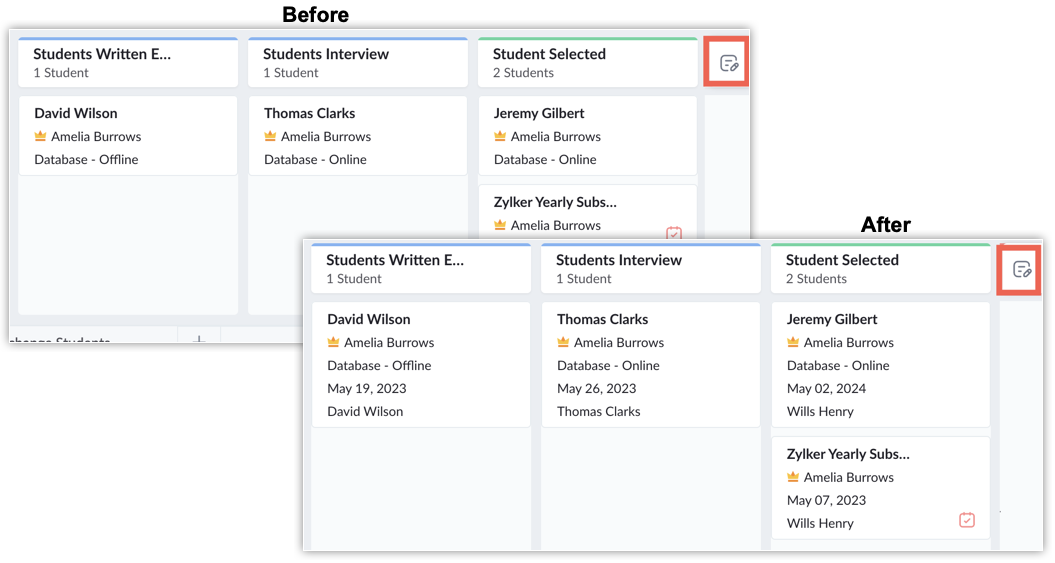
パイプラインの削除
パイプラインを削除すると、次の関連エンティティが完全に削除されます:
- このパイプライン内のデータ
- ワークフロー
- メールテンプレート
- タグ
- メールインエイリアス(このパイプラインで設定されている場合)
- ステージ遷移ルールおよびクローズ制限
削除前にデータのエクスポートも可能です。
チームパイプラインを削除するには
- Pipelinesタブへ移動します。
- 対象のチームパイプラインにカーソルを合わせ、その他アイコンをクリックします。
- パイプラインの削除を選択します。
- 「このパイプラインを削除することによる影響を理解しました」にチェックを入れます。
- 「パイプラインを削除」をクリックします。
サブパイプラインを削除する方法
- Pipelinesタブ > Team Pipelineに移動します。
- 対象のサブパイプラインにカーソルを合わせ、その他アイコンをクリックします。
- 削除をクリックします。
次を参照: 接続済みデータ
Zoho CRM 管理者向けトレーニング
「導入したばかりで基本操作や設定に不安がある」、「短期間で集中的に運用開始できる状態にしたい」、「運用を開始しているが再度学び直したい」 といった課題を抱えられているユーザーさまに向けた少人数制のオンライントレーニングです。
日々の営業活動を効率的に管理し、導入効果を高めるための方法を学びましょう。
Zoho Campaigns Resources
Zoho WorkDrive Resources
New to Zoho Workerly?
New to Zoho Recruit?
New to Zoho CRM?
New to Zoho Projects?
New to Zoho Sprints?
New to Zoho Assist?
Related Articles
Biginの基本と活用ガイド
お知らせ:当社は、お客様により充実したサポート情報を迅速に提供するため、本ページのコンテンツは機械翻訳を用いて日本語に翻訳しています。正確かつ最新のサポート情報をご覧いただくには、本内容の英語版を参照してください。 Bigin とは? Bigin は、小規模ビジネス向けに構築・価格設定された、パイプライン中心の CRM ...



















